阿酷伯專欄:如何合併多個檔案到一個 PDF 檔
如果手上有多個檔案想要合併成一個 PDF 時,究竟應該怎麼作呢?不用擔心,在 Acrobat X 裡,簡單幾個步驟就可以將多個檔案合併,而且就算是不同格式的檔案也能一起合併喔!就跟著我一起來看如何作吧:
打開 Acrobat X,從上方工具列的「檔案」>「建立」,選擇「合併檔案為一個 PDF」。
在這邊以「我的圖片」的檔案來示範,用滑鼠圈選全選所有檔案(也可以按 Ctal + A),接著按下「開啟舊檔」。
在這個視窗可以手動排列檔案的順序,用滑鼠拖曳即可。在此以 "nolala_002_cover" 為示範,將其拉到順序的第一個。
將「檔案大小」選擇「較小檔案大小」的設定,接著選「合併檔案」。
在合併檔案前,可以在先選擇合併後的品質,可以有效縮小體積或者維持列印品質,在 Acrobat X 裡有3個選項可以選擇:
- 較小檔案大小:適用於螢幕顯示、電子郵件和網際網路。最佳化 PDF 檔案大小,將大型影像解析度降低至螢幕解析度並使用低品質 JPEG 壓縮。(縮小檔案到最小,但品質會下降)
- 預設檔案大小:適用於可靠檢視和列印商務文件。清單中的 PDF 檔案保留原始檔案大小和品質。預設設定可在 Acrobat 的「偏好設定」面板中變更。(在檔案體積與品質取得平衡)
- 較大檔案大小:適用於桌面印表機得高品質列印。使用「高品質」 Adobe PDF 設定。清單中的 PDF 檔案保留原始檔案大小和品質。可能導致檔案大小較大。(維持品質不變,但體積會變大)
接著從「檔案」>「儲存」,便可儲存檔案(或是按 Ctrl + S)。
接著將檔案命名,在此以「組合1」來示範,最後按下「存檔」即可儲存檔案為 PDF 。
備註:Acrobat X 的合併檔案目前支援以下格式
- 3D 檔案(*.u3d、*.prc)
- AutoDesk AutoCAD(*.dwg、*.dwt、*.dxf、dwf、*.dst)
- BMP(*.bmp、*.rle、*.dib)
- GIF
- EMF
- HTML(*.html、*.htm、*.shtml)
- JPEG
- JPEG2000(*.jpf、*.jpx、*.jp2、*.j2k、*.j2c、*.jpc)
- PCX
- PNG
- PostScript / EPS(*.ps、*.prn、*.eps)
- TXT
- TIFF
- XPS
- 多媒體(*.flv、*.f4v、*.mov、*.m4v、*.3gp、*.3g2、*.mp3、*.swf、*.mp4)

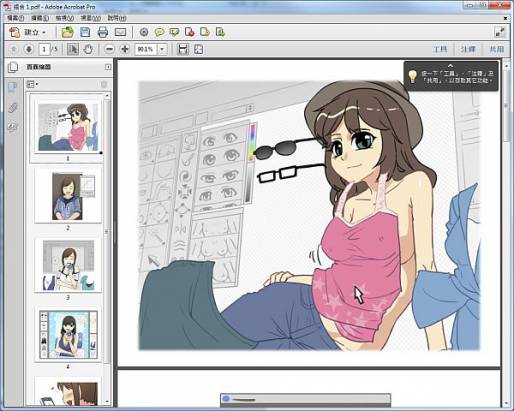
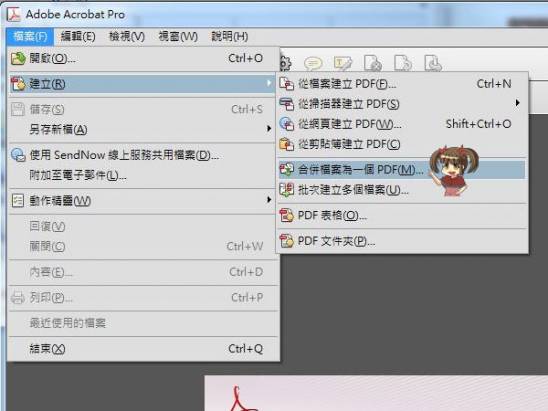
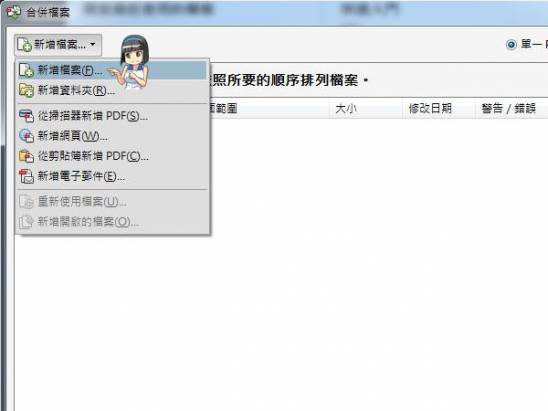
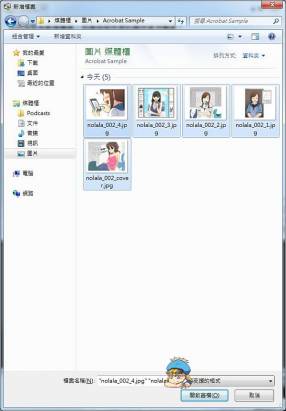
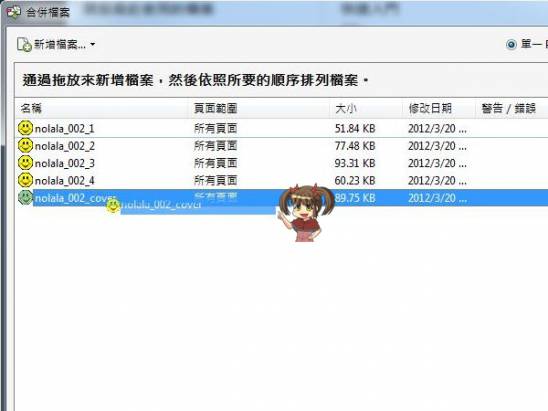
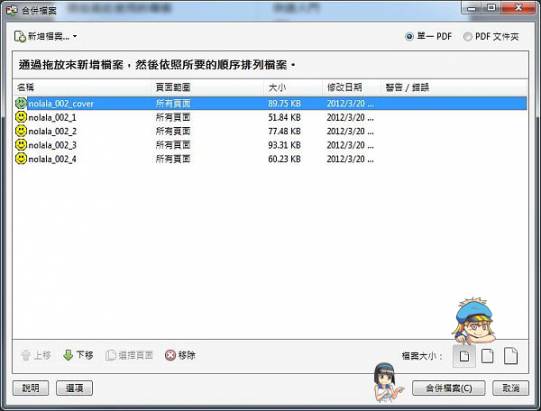
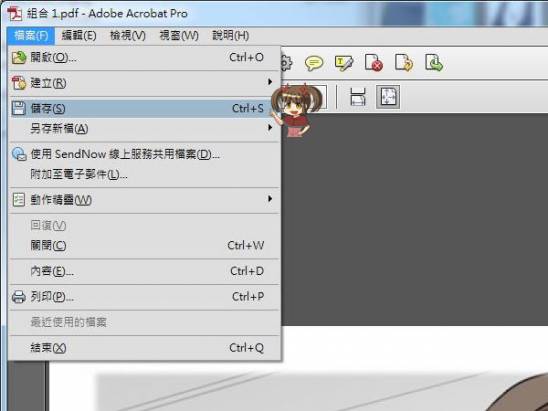
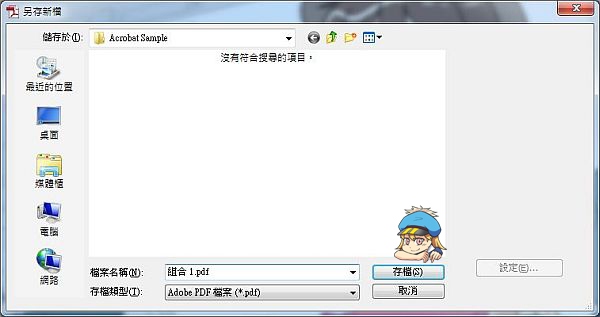
![[分享] 好用的文件掃描小工具](https://www.iarticlesnet.com/pub/img/article/17647/1403896566659_s.jpg)
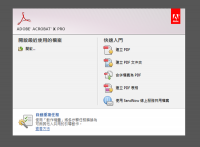

![[分享] NeoSoar eBooks 推出最新版本 3.0.1075](https://www.iarticlesnet.com/pub/img/article/13775/1403870892985_s.png)
















![[Dimension]Facebook 能有效將線上用戶導入實體店面購買?](https://www.iarticlesnet.com/pub/img/article/7865/1403828102895_s.png)



